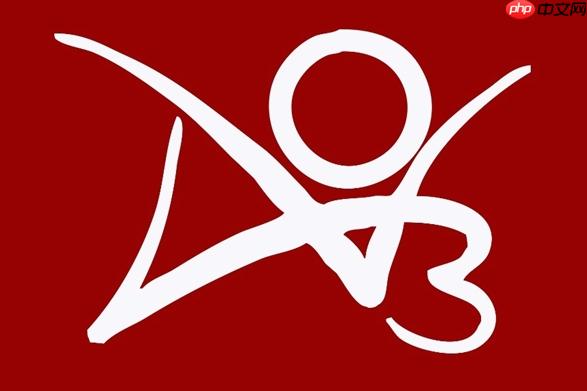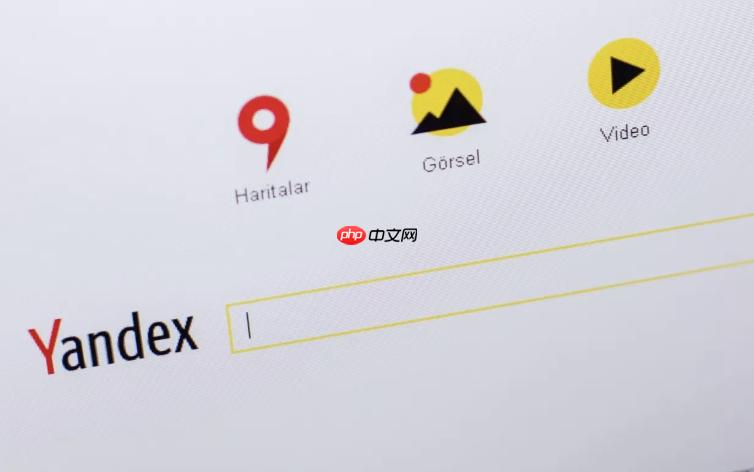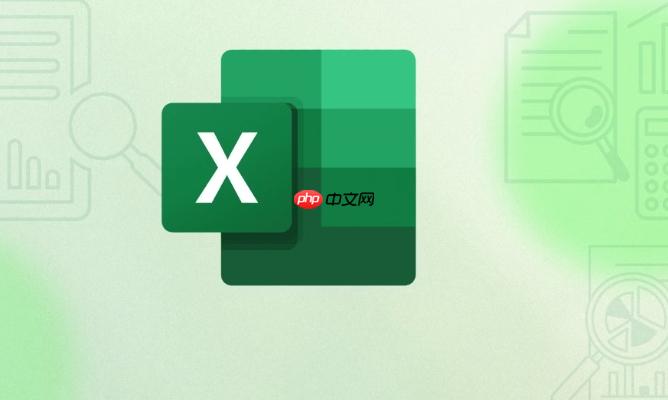当前位置: 首页 > 杀毒软件
-
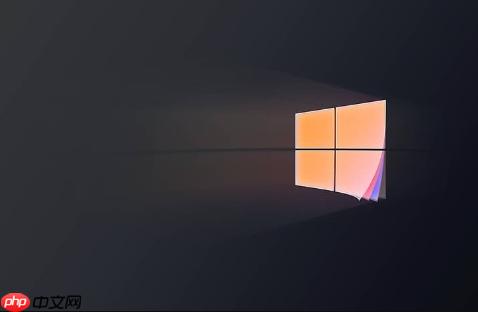
win10 Modern Setup Host(SetupHost.exe)停止工作怎么办_修复SetupHost.exe崩溃的操作方法
ModernSetupHost进程停止工作会导致Windows10更新失败,需先验证setuphost.exe数字签名是否为MicrosoftWindowsPublisher,确认无误后依次运行WindowsUpdate疑难解答、检查WindowsUpdate等相关服务状态、清理C:$WINDOWS.~BT目录缓存并确保磁盘空间充足、执行sfc/scannow修复系统文件、卸载Mactype或StartBack等冲突软件,若问题仍存在则通过“重置此电脑”保留文件重装系统以恢复更新功
Windows系列 6562025-10-15 20:48:02
-

win10卷影复制服务(VSS)出错导致备份失败怎么办 _Win10 VSS卷影复制服务出错修复方法
首先启动并配置VSS相关服务,确保VolumeShadowCopy等服务设置为自动并运行;接着运行sfc/scannow修复系统文件;然后删除旧还原点并重建;临时禁用第三方安全软件;最后通过干净启动排查冲突程序。
Windows系列 3562025-10-15 20:46:02
-

win11投屏到智能电视失败或找不到设备怎么办_Win11投屏智能电视失败修复方法
首先确认电脑和电视是否支持Miracast并连接同一Wi-Fi网络,接着在Windows11中启用“投影到此电脑”功能,更新显卡与无线网卡驱动,排除防火墙或安全软件干扰,若仍无法连接,可使用AirDroidCast等第三方工具通过输入连接码实现投屏。
Windows系列 5102025-10-15 20:39:02
-

win10 U盘提示“磁盘被写保护”无法格式化怎么办 _Win10 U盘写保护无法格式化解决方法
首先检查U盘是否有物理写保护开关并关闭,若无效则通过Diskpart命令清除只读属性,或修改注册表StorageDevicePolicies中WriteProtect值为0,同时查杀病毒并调整U盘安全权限以恢复格式化功能。
Windows系列 6162025-10-15 20:04:01
-
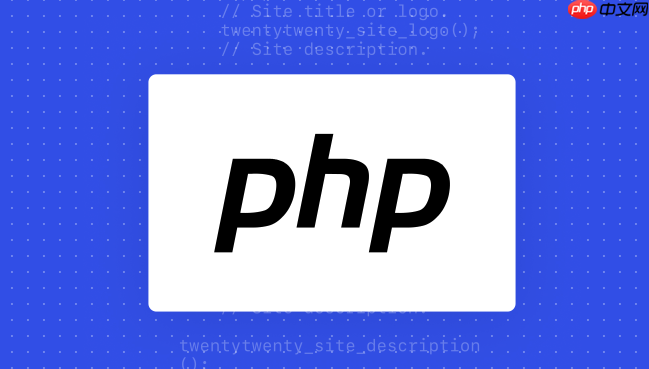
PHP一键环境怎么配置邮件发送功能_SMTP邮件配置
要让PHP一键环境支持邮件发送,需配置SMTP服务。首先修改php.ini中的[mailfunction]参数,设置SMTP服务器、端口和发件人邮箱;推荐使用PHPMailer类库实现更稳定的邮件发送,需配置Host、SMTPAuth、Username(邮箱账号)、Password(授权码而非登录密码)、Port及加密方式,并注意开启邮箱的SMTP服务、获取授权码、检查防火墙或端口(如587)是否被拦截,同时设置正确时区(如Asia/Shanghai),即可通过本地环境成功发送邮件。
php教程 4782025-10-15 19:40:03
-

PHP一键环境为什么Apache服务无法启动_Apache启动失败解决
端口占用:80端口被IIS、Skype等程序占用,可通过netstat查PID并结束进程,或修改httpd.conf中Listen端口为8080;2.配置错误:检查httpd.conf语法,使用httpd.exe-t检测错误,必要时恢复默认配置;3.运行库或权限问题:安装VC++运行库,以管理员身份运行主程序,关闭杀毒软件;4.服务冲突:通过scdelete卸载残留Apache服务,重新注册安装。优先排查端口与配置,再处理权限与依赖,可解决绝大多数启动失败问题。
php教程 5732025-10-15 19:14:02
-
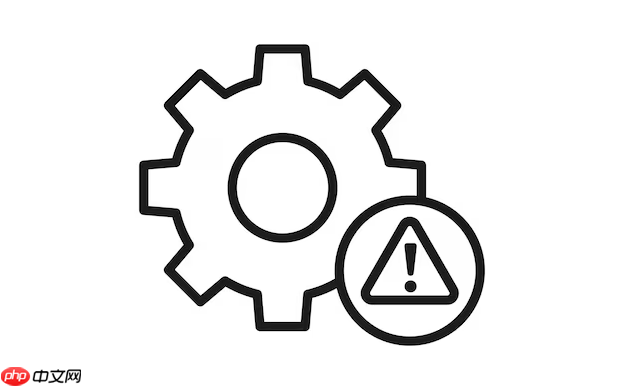
电脑IP地址获取失败怎么办_IP地址获取失败的排查方法
首先检查物理连接并重启设备,确保网线插紧或Wi-Fi信号良好;接着通过管理员命令提示符执行ipconfig/release、/renew和/flushdns释放更新IP;确认网络适配器设置为自动获取IP和DNS;更新或重装网卡驱动程序;排查IP地址冲突,必要时手动设置静态IP;最后排除防火墙或安全软件拦截DHCP通信的可能。
故障排查 5072025-10-15 18:59:01
-

win11系统更新卡住正在检查更新怎么办_Win11系统更新卡住修复方法
首先重启WindowsUpdate服务,进入services.msc重新启动该服务;其次运行系统内置的Windows更新疑难解答工具自动修复问题;接着以管理员身份清除SoftwareDistribution文件夹并重启相关服务;然后通过设备管理器更新网络适配器等关键驱动;最后确保C盘有足够空间并卸载第三方安全软件后重试更新。
Windows系列 9302025-10-15 17:24:02
-
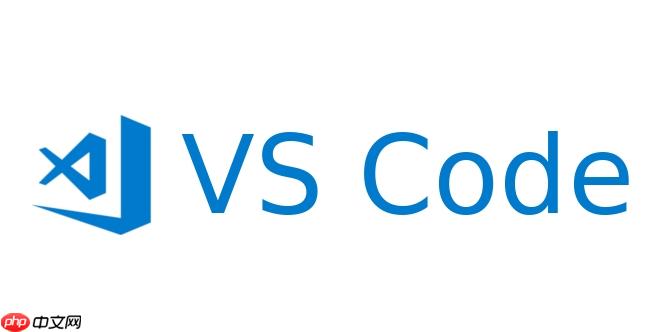
如何解决VSCode与特定防病毒软件之间的文件监控冲突?
将项目目录添加到防病毒软件排除列表可有效解决VSCode与杀毒软件冲突,避免文件监控竞争。通过Windows安全中心或第三方软件设置,排除项目文件夹、.vscode配置目录及临时文件路径,减少实时扫描干扰。同时,在VSCode中配置files.watcherExclude规则,忽略node_modules、dist等高频变更目录,降低监听负荷。还可调整杀毒软件的实时监控级别,启用开发模式或禁用敏感行为检测,确保Code.exe正常运行。对于频繁写入场景,建议使用符号链接将构建输出目录移出主项目区
VSCode 7162025-10-15 16:01:01
-

币圈安全宝典:保护你的数字资产
数字资产安全至关重要,因去中心化特性一旦丢失便难以追回。文章系统介绍了私钥泄露、钓鱼攻击、恶意软件、交易所漏洞等主要威胁,并重点强调防范措施:选择合适存储(热存储用于小额交易,冷存储如硬件存储用于大额存储);严格保管助记词与私钥,手写纸质备份且不联网存储;启用双重验证(2FA),优先使用谷歌验证器或硬件密钥,避免短信验证码;警惕钓鱼网站,核对网址、不点不明链接、辨别假冒信息;防范恶意软件需安装正版杀毒软件、不下载来路不明程序、注意剪贴板劫持;交易时选择合规交易所,开启IP和提币地址白名单,进行小
web3.0 9142025-10-15 15:57:15
-

走进加密世界:你不可不知的十件事
加密货币是由区块链技术支持的去中心化数字资产,以比特币为代表,具有高波动性、安全风险和监管不确定性等投资风险;其底层技术区块链通过分布式账本、共识机制和密码学保障交易安全,支持智能合约、DeFi、NFT等多元应用;投资者可通过合规交易所购买并使用热存储或冷存储存储,需警惕诈骗、保护私钥、进行独立研究,并遵循安全实践如启用2FA、使用硬件存储、小额测试转账等,同时关注全球监管与税收政策变化,合理分散投资以应对市场风险。
web3.0 6942025-10-15 15:33:23
-

win10右键菜单响应缓慢或卡顿如何优化 _Win10 右键菜单卡顿优化方法
右键菜单卡顿可优化注册表、禁用外壳扩展、调整电源设置并重建图标缓存。首先清理HKEY_CLASSES_ROOT中第三方ContextMenuHandlers,删除7-Zip、NVIDIA等非系统项;使用ShellExView禁用可疑上下文菜单扩展;在电源设置中关闭硬盘休眠与PCI-E节能,启用快速启动;最后通过任务管理器重启资源管理器,并删除IconCache.db文件重建图标缓存,提升响应速度。
Windows系列 3182025-10-15 15:27:01
-

Composer如何解决Windows下因文件被占用导致的删除失败
答案:Windows下Composer删除文件失败通常因文件被占用,可通过启用内置延迟删除机制、关闭占用程序(如IDE、杀毒软件)或使用robocopy/PowerShell清理来解决。
composer 5542025-10-15 15:26:01
-
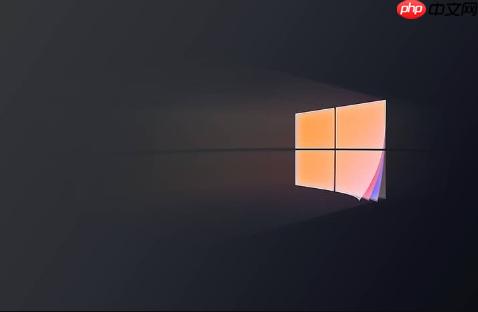
win10蓝屏提示“SYSTEM_SERVICE_EXCEPTION”是什么原因 _Win10 蓝屏SYSTEM_SERVICE_EXCEPTION修复方法
首先运行SFC和DISM工具修复系统文件,再检查第三方安全软件如McAfee是否引发冲突并卸载,接着尝试禁用Hyper-V功能避免虚拟化冲突,同时更新VMware等虚拟机软件至最新版本,并使用驱动程序验证程序管理器检测问题驱动,逐步排查解决蓝屏问题。
Windows系列 6762025-10-15 14:32:01
-

浏览器弹出很多广告窗口怎么办?
首先启用浏览器弹窗拦截功能,检查并删除可疑扩展程序,扫描清除广告类恶意软件,恢复主页和搜索引擎设置,保持浏览器更新以降低弹窗风险。
常见问题 8642025-10-15 14:09:02
-
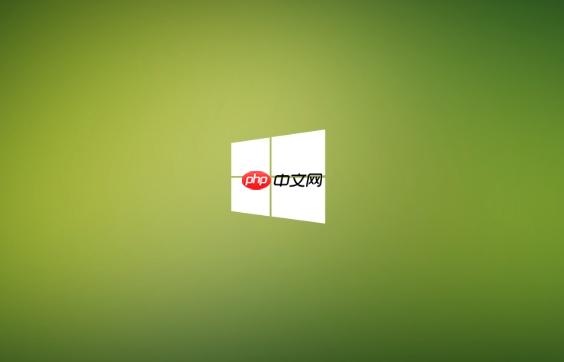
win10无法访问指定设备路径或文件怎么办_win10设备路径或文件访问问题修复
首先检查文件权限并修改安全设置,其次解除下载文件的阻止状态,确认路径有效性,修复系统文件与磁盘错误,必要时启用管理员账户并调整UAC策略,最后排查杀毒软件误拦截问题。
Windows系列 3762025-10-15 12:36:02
社区问答
-

vue3+tp6怎么加入微信公众号啊
阅读:4839 · 6个月前
-

老师好,当客户登录并立即发送消息,这时候客服又并不在线,这时候发消息会因为touid没有赋值而报错,怎么处理?
阅读:5882 · 6个月前
-

RPC模式
阅读:4934 · 7个月前
-

insert时,如何避免重复注册?
阅读:5735 · 8个月前
-

vite 启动项目报错 不管用yarn 还是cnpm
阅读:6338 · 10个月前
最新文章
-
Excel如何快速删除表格中的重复数据_Excel删除重复项数据去重操作步骤
阅读:801 · 6小时前
-
哔哩哔哩B站主页访问 bilibili官方网站导航
阅读:164 · 6小时前
-
css transition与transform translateY垂直移动
阅读:464 · 6小时前
-
win11触摸屏校准功能在哪里_win11触摸屏校准功能使用教程
阅读:436 · 6小时前
-
淘宝双十一红包雨几点发 淘宝活动节奏说明
阅读:186 · 6小时前
-
JavaScript元编程深入解析
阅读:339 · 6小时前
-
composer中config部分的use-github-api是什么意思
阅读:431 · 6小时前
-
如何用css设置animation-delay延迟效果
阅读:415 · 6小时前
-
可米酷漫画在线入口网址_ 可米酷漫画官方免费链接
阅读:392 · 6小时前